Table of Contents
![]() Related Posts
Related Posts
Microsoft Excel ialah program hamparan canggih yang digunakan dalam perniagaan, kewangan, pendidikan dan bidang lain. Fleksibiliti, kemesraan pengguna dan ciri komprehensif menjadikannya penting untuk analisis data, pengiraan dan organisasi. Walaupun faedahnya, pengguna Windows 10 dan 11 Excel mungkin mengalami masalah prestasi yang mengurangkan produktiviti.
Dalam artikel ini, kami berhasrat untuk menangani kebimbangan ini dengan menawarkan tujuh penyelesaian mudah dan berkesan untuk menangani Excel berjalan perlahan pada Windows 10/11, membolehkan pengguna mengoptimumkan pengalaman mereka dan memanfaatkan sepenuhnya perisian penting ini. Bagaimana untuk membetulkan Excel berjalan perlahan ? Semak jadual berikut untuk mengetahui:
| Penyelesaian Boleh Digunakan | Penyelesaian masalah langkah demi langkah |
|---|---|
| Betulkan 1. Baiki Fail Excel yang Korup dengan EaseUS Fixo | Fail Excel yang rosak adalah punca kehilangan data yang memburukkan dan terlalu biasa bagi pengguna. A... Langkah penuh |
| Betulkan 2. Alih keluar Add-in yang Tidak Diperlukan dalam Excel | Semasa menekan dan menahan Ctrl, buka Excel. Di samping itu, anda boleh memasukkan excel.exe/safe... Langkah penuh |
| Betulkan 3. Betulkan Excel Berjalan Lambat dengan Mengemas kini Excel | Pergi ke Excel dan pilih tab "Akaun". Kemudian, klik "Maklumat Produk" dan pilih... Langkah penuh |
| Betulkan 4. Kurangkan Saiz Fail Excel untuk Betulkan Excel Berjalan Lambat | Untuk menukar formula kepada nilai dalam Excel, buka fail dan pilih keseluruhan lembaran kerja atau... Langkah penuh |
| Lebih Banyak Penyelesaian | Lancarkan Microsoft Excel, kemudian pergi ke menu Fail dan pilih Pilihan. Klik " Langkah lanjutan... Penuh |
Mengapa Excel Berjalan Lambat pada Windows 10/11
Kelembapan prestasi Excel pada Windows 10/11 boleh dikaitkan dengan pelbagai faktor yang boleh memberi kesan kelancaran fungsinya. Berikut ialah lima sebab sahih di sebalik tingkah laku lembap:
| ⚠️Data Besar dan Formula Kompleks | Prestasi Excel boleh terjejas apabila berurusan dengan set data besar-besaran dan formula kompleks. Pengiraan yang meluas dan pemprosesan data boleh membebankan sumber sistem, membawa kepada masa tindak balas yang lebih perlahan dan kelewatan mengemas kini hamparan. |
| 💻Versi Excel Lapuk | Menggunakan versi Excel yang lapuk mungkin tidak dioptimumkan untuk berfungsi dengan cekap dengan kemas kini dan perkakasan Windows 10/11 terkini. Akibatnya, isu keserasian boleh timbul, menjejaskan prestasi keseluruhan perisian. |
| 🗂️Tambahan dan Makro | Alat tambah pihak ketiga dan membolehkan makro dalam Excel boleh menjadi pedang bermata dua. Walaupun mereka meningkatkan kefungsian Excel, alat tambah yang ditulis dengan buruk dan lapuk boleh menyebabkan kebocoran atau konflik memori, mengakibatkan kelesuan dan ranap sistem. |
| 📱Had Perkakasan | Prestasi Excel sangat bergantung pada spesifikasi perkakasan komputer. Pemproses yang lebih lama atau kurang berkuasa, RAM terhad atau peranti storan yang lebih perlahan boleh menyekat kuasa pemprosesan Excel dan membawa kepada prestasi yang lebih perlahan. |
| ⛑️Proses Latar Belakang dan Penggunaan Sumber | Proses latar belakang lain yang berjalan pada komputer, seperti imbasan antivirus atau kemas kini perisian, boleh menggunakan sumber, mengurangkan kapasiti yang tersedia untuk Excel. Selain itu, multitasking yang berat boleh membebankan sistem, menjejaskan tindak balas Excel. |
Betulkan 1. Baiki Fail Excel yang Korup dengan EaseUS Fixo
Fail Excel yang rosak adalah punca kehilangan data yang memburukkan dan terlalu biasa bagi pengguna. Alat pembaikan dokumen yang boleh dipercayai boleh menjadi penyelamat dalam keadaan sedemikian.
Pembaikan Dokumen EaseUS Fixo diperkenalkan di sini, perisian canggih yang direka untuk menangani rasuah fail Excel dengan mudah dan cekap. Sama ada anda menghadapi ralat semasa mengakses hamparan Excel, menghadapi kegagalan yang tidak dijangka atau mendapati bahawa data anda tidak boleh diakses, ciri pemulihan EaseUS Fixo yang kuat dan boleh dipercayai akan membantu anda. Anda boleh memuat turun alat pembaikan Excel berfungsi ini sekarang:
Pembaikan Dokumen EaseUS Fixo membezakan dirinya sebagai penyelesaian peringkat teratas untuk pembaikan fail Excel. Perisian yang direka dengan pakar ini menawarkan pendekatan komprehensif untuk pemulihan fail, menampung pelbagai senario yang dihadapi pengguna. EaseUS Fixo menguruskan segala-galanya dengan penghalusan, daripada kerosakan fail kecil yang disebabkan oleh ralat sistem kepada kerosakan teruk daripada perisian hasad atau kegagalan kuasa yang tidak dijangka. Algoritmanya yang mantap dan keupayaan pengimbasan yang teliti menganalisis fail yang rosak dengan teliti, memastikan kadar kejayaan pembaikan data yang tinggi. Di samping itu, perisian ini mempunyai antara muka yang mesra pengguna, menjadikannya boleh diakses oleh individu bukan teknikal.
Ciri Utama Pembaikan Dokumen EaseUS Fixo:
- Membetulkan pelbagai isu rasuah fail Excel, seperti Excel tidak boleh membuka fail .
- Reka bentuk mesra pengguna untuk navigasi mudah dan pemulihan cepat.
- Mengimbas dan menganalisis fail Excel yang rosak secara mendalam, dan ia juga boleh membaiki fail PDF dan dokumen lain.
- Membaiki berbilang fail Excel yang rosak secara serentak, menjimatkan masa dan usaha.
Anda boleh mengikuti tutorial di bawah untuk membaiki fail Excel yang rosak dan membaiki Excel berjalan perlahan.
Langkah 1. Muat turun dan lancarkan Fixo pada PC atau komputer riba anda. Pilih "Pembaikan Fail" untuk membaiki dokumen Office yang rosak, termasuk Word, Excel, PDF dan lain-lain. Klik "Tambah Fail" untuk memilih dokumen yang rosak.

Langkah 2. Untuk membaiki berbilang fail serentak, klik butang "Baiki Semua". Jika anda ingin membaiki satu dokumen, alihkan penuding anda ke fail sasaran dan pilih "Baiki". Anda juga boleh pratonton dokumen dengan mengklik ikon mata.

Langkah 3. Klik "Simpan" untuk menyimpan dokumen yang dipilih. Pilih "Simpan Semua" untuk menyimpan semua fail yang dibaiki. Pilih "Lihat Dibaiki" untuk mencari folder yang dibaiki.

EaseUS Fixo boleh membetulkan hampir setiap isu rasuah fail, dan anda boleh mengesyorkan alat ini kepada rakan anda!
Betulkan 2. Alih keluar Add-in yang Tidak Diperlukan dalam Excel
Dalam kebanyakan kes, Excel tidak berfungsi kerana alat tambah kerana Microsoft Office selalunya tidak dapat berfungsi dengan betul jika alat tambah rosak. Masalah boleh diselesaikan menggunakan prosedur berikut.
Langkah 1. Semasa menekan dan menahan Ctrl, buka Excel. Selain itu, anda boleh memasukkan excel.exe/safe dalam Command Prompt .
Langkah 2. Pilih "Fail" dan cari pilihan Pilihan.
Langkah 3. Anda boleh mencari "Add-in" dengan mudah di sana. Pilih "Com Add-in" dan kemudian klik butang "Go".
Langkah 4. Jangan lupa untuk menyahaktifkan semua Add-in. Seterusnya, klik "OK." Setelah anda selesai, sambung semula Excel.

Betulkan 3. Betulkan Excel Berjalan Lambat dengan Mengemas kini Excel
Jika Excel tidak berfungsi dengan betul, mungkin anda belum mengemas kini Excel atau Windows. Untuk menaik taraf Excel anda kepada versi terkini, ikuti prosedur di bawah.
Langkah 1 . Pergi ke Excel dan pilih tab "Akaun".
Langkah 2 . Kemudian, klik "Maklumat Produk" dan pilih "Pilihan Kemas Kini".
Langkah 3 . Sekarang klik butang "Kemas Kini Sekarang". Pengubahsuaian anda akan tersedia dalam masa beberapa saat. Mulakan semula Excel untuk melihat sama ada masalah telah dibetulkan.
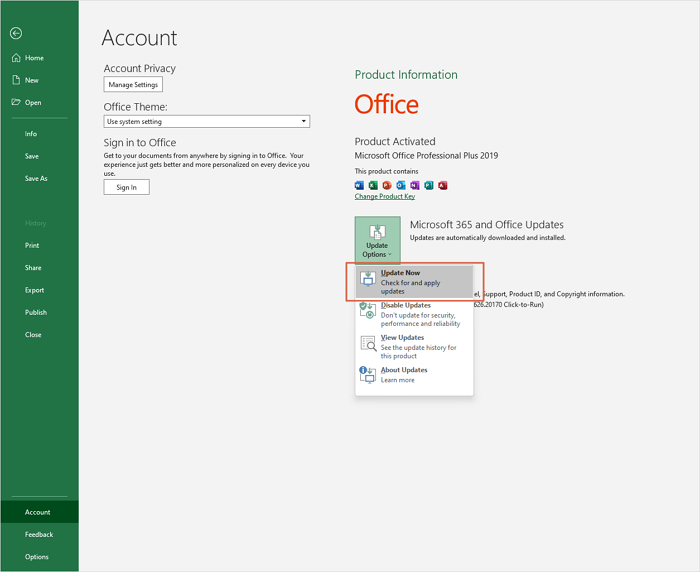
Betulkan 4. Kurangkan Saiz Fail Excel untuk Betulkan Excel Berjalan Lambat
Untuk mengurangkan saiz fail Excel, formula berlebihan akan ditukar kepada nilai. Prosedur yang diperlukan untuk mempelajari kaedah penukaran adalah:
Langkah 1 . Untuk menukar formula kepada nilai dalam Excel, buka fail dan pilih keseluruhan lembaran kerja atau bilangan lajur yang dikehendaki.
Langkah 2 . Pilih kekunci "F5" untuk memaparkan anak tetingkap dialog pop timbul. Klik "Khas".

Langkah 3 . Ini akan membuka kotak dialog baharu, seperti yang ditunjukkan di bawah; kemudian pilih "Formula" menggunakan butang radio dan klik "OK".

Langkah 4 . Kini, semua sel yang mengandungi formula telah diserlahkan. Seterusnya, pilih butang "Tampal" pada anak tetingkap "Rumah".
Langkah 5 . Pilih "Nilai" daripada menu pilihan selepas mengklik "Tampal." Klik "Tampal Nilai" kemudian.
Sebaik sahaja anda selesai, saiz fail akan dikecilkan. Dan jika kaedah ini membantu, kongsi dengan rakan dan keluarga anda, atau bahkan di pejabat, untuk membantu mereka!
Betulkan 5. Selesaikan Excel Berjalan Lambat dengan Melumpuhkan Pecutan Grafik Perkakasan
Anda boleh cuba mematikan pecutan perkakasan untuk menghapuskan masalah "Excel lambat bertindak balas". Begini cara anda boleh melakukannya:
Langkah 1 . Lancarkan Microsoft Excel, kemudian pergi ke menu Fail dan pilih Pilihan.
Langkah 2 . Klik butang "Lanjutan" yang muncul dalam kotak pop timbul.
Langkah 3 . Selepas itu, di bawah tajuk Paparan, pilih pilihan untuk mematikan pecutan grafik perkakasan dengan menatal ke bawah. Untuk menyimpan perubahan, klik butang OK.

Betulkan 6. Tingkatkan RAM pada PC untuk Menjadikan Excel Berjalan Lebih Pantas
Menaik taraf RAM PC anda ialah cara yang berkesan untuk meningkatkan prestasi Excel dan tindak balas sistem keseluruhan. Tentukan keserasian PC anda dan slot yang tersedia untuk peningkatan RAM. Rujuk kepada dokumentasi komputer anda atau tapak web pengilang untuk spesifikasi. Kenal pasti jenis dan kelajuan RAM sedia ada anda untuk memastikan keserasian dengan modul baharu.
Bergantung pada belanjawan dan keperluan anda, pertimbangkan untuk meningkatkan kapasiti yang lebih tinggi, seperti 8GB, 16GB atau lebih. Sebaik sahaja anda telah memilih modul RAM yang sesuai, belinya daripada vendor yang bereputasi atau peniaga yang sah.

Betulkan 7. Baiki Microsoft 365 untuk Betulkan Excel Berjalan Lambat
Membaiki Microsoft Office kadangkala mungkin merupakan pilihan terbaik untuk membolehkan Excel berkelakuan normal semula. Berikut adalah langkah-langkah yang perlu anda ambil untuk mewujudkannya:
Langkah 1 . Taip dan cari Apl dan Ciri.
Langkah 2 . Pilih Microsoft Office 365 daripada senarai apl. Klik "Repair" di bawah anak tetingkap Reset selepas memilih program.

Mengikuti prosedur ini, Excel akan mula berfungsi seperti biasa semula dan Microsoft Office akan dibaiki.
Anda mungkin berminat dengan petikan berikut juga:
Alat Pembaikan Microsoft Office: Cara Membaiki Office 2016, 2013, 2010
Pernahkah anda mengalami gangguan secara tiba-tiba dalam sistem anda di mana skrin membeku semasa bekerja pada Excel, Word atau program Microsoft yang lain? Baca lebih lanjut >>
Kesimpulan
Berurusan dengan prestasi Excel yang lembap pada Windows 10/11 boleh mengecewakan, tetapi penyelesaian praktikal wujud untuk mengatasi isu ini. Dengan mengenal pasti sebab yang berpotensi untuk prestasi perlahan, seperti set data yang besar, perisian lapuk, alat tambah, had perkakasan dan proses latar belakang, pengguna boleh mengambil langkah proaktif untuk mengoptimumkan pengalaman Excel mereka.
Selain itu, ciri pembaikan berkuasa EaseUS Fixo Document Repair menawarkan penyelesaian yang boleh dipercayai untuk memulihkan data berharga daripada fail Excel yang rosak dengan mudah. Dengan antara muka intuitif, algoritma pengimbasan lanjutan dan kadar pemulihan data yang tinggi, EaseUS Fixo ialah alat pakar untuk menyelesaikan rasuah fail Excel dan memastikan analisis data dan produktiviti yang lancar.
Soalan Lazim Excel Running Slow
Anda boleh mengetahui lebih banyak maklumat tentang Excel menjalankan masalah perlahan dalam bahagian ini:
1. Mengapakah Excel saya berjalan perlahan pada Windows 11?
Kehadiran Julat Dinamakan yang tersembunyi dalam helaian Excel mungkin dapat dikesan jika anda melihat kelembapan yang ketara semasa merentasi antara sel (pergi dari satu sel ke sel seterusnya) atau apabila memilih sel seterusnya selepas menyerlahkan sekumpulan sel.
2. Bagaimana untuk membaiki fail Excel yang rosak pada Windows 10?
Pilih Fail > Buka. Pilih lokasi dan folder tempat buku kerja yang rosak disimpan. Pilih lembaran kerja yang rosak dalam kotak dialog Buka. Pilih Buka dan Baiki dengan mengklik anak panah di sebelah butang Buka.
3. Bagaimana untuk membersihkan cache Microsoft Excel?
Mulakan dengan memilih Excel daripada tab Fail. Tatal ke bahagian bawah kotak dialog simpan. Di bawah Tetapan Cache, pilih "Padam fail cache". Anda mesti bersetuju untuk memadam fail cache.
4. Apakah yang menyebabkan Microsoft Excel terus membeku?
Antara yang paling biasa ialah: Jika hamparan anda mempunyai terlalu banyak baris atau lajur, hamparan itu tidak akan dibuka atau hanya akan dimuatkan separa. Saiz Fail Hamparan Melebihi Kapasiti Excel - Excel dan komputer akan membeku jika anda memasukkan terlalu banyak data sekaligus.
Was This Page Helpful?
